第1回 パソコンの操作マニュアル簡単作成術 ~誰でも簡単に図解マニュアルが作れる~
| 掲載誌 | 雑誌「アクセス埼玉」(財団法人埼玉県中小企業振興公社) | |
|---|---|---|
| 掲載年月 | 2007年4月(第1回) | |
| 執筆者 | (株)アイドゥ 三原崇人 | |
あれば便利、でも作るのは面倒だった
この時期になると、こんな声が聞こえてきます。「新入社員にパソコンの操作方法を何度も聞かれて、教えるのが大変だ」と。
そんな場合、私は図表1のようなメリット・デメリットを挙げて、マニュアルを作成することをアドバイスしています。しかし「マニュアルを作るのが面倒だ」ということで、結局毎年同じことで頭を抱えている方が多いようです。
また、マニュアルを作ったとしても、文章だけでは「あの文は、別の機能を指していると思っていた」などという誤解が起きやすくなります。マニュアルは、文章だけよりも図解マニュアルの方が、圧倒的に理解力が高まりますので、作るなら是非図解にしたいところです。
ただ、パソコンで操作している画面をマニュアル内に入れる方法が分からない、分かっているけど面倒だ、といった理由でマニュアル作りを断念する人も多いようです。
今回ご紹介するマニュアル作成支援ソフト(図表2参考)を使えば、「どうやって画面を撮るか分からない」「どんな解説を書けばいいか分からない」という人でも簡単にマニュアルが作れてしまいます。
| マニュアルがある場合 | マニュアルがない場合 | |
| 教える内容 | マニュアルが最低限の基準になるので、一定の質が保てる | 人によってバラバラで「Aさんに教えてもらった内容」と、「Bさんに教えてもらった内容」が違うことがある。 |
| 教育時間 | マニュアルを教材として教育ができ、時間も短縮できる | 毎年決まったことを教えるだけで相当な時間がかかる |
| 手間 | 同じことを何度も聞かれることが少ない | 気付けば何度も同じ事を教えている場合がある |
| 名称 | 開発元 | 価格 | 備考 |
| Click!レコーダー | グルー ソフトウェア | 5,250円 | 操作画面の画像化のみ |
| Adobe Captivate | アドビシステムズ | 製品版:90,300円 アップグレード版: 45,150円 | 操作画面の 画像化・動画化が可能 |
| CamStudio 日本語版 | Rendersoft Software | 無料 | 動画化のみ |
マニュアル作成支援ソフトで簡単画像化
それでは、どのくらいか簡単かをご説明しましょう。
例えば、「インターネットエクスプローラーのスタートページを、自社のホームページに設定する」という操作マニュアルをMicrosoft OfficeのWord(ワード)で作成するとします。図表3で、マニュアル作成支援ソフトを使用しない場合と使用した場合の手順を比較しました。違いは一目瞭然です。
使用しない場合の手順では、操作ごとに画面撮りをしなければなりませんでしたが、支援ソフトを使うと、何か動きがある度、図表4のように画面がたくさん撮影され、さらに自動的に操作内容のコメントが振られます。
| マニュアル作成支援ソフトを使用しない場合 | マニュアル作成支援ソフトを使用した場合 |
| 1.ワードを立ち上げる 2.インターネットエクスプローラーを開く 3.「PrintScreen」ボタンで画面を撮る 4.ワードに「貼り付け」する 5.操作画面に解説を付ける 6.インターネットエクスプローラーの画面に戻る ・・・・ 以降は3~6の繰り返し | 1.支援ソフトを立ち上げる 2.インターネットエクスプローラーでブックマークを登録する手順をそのまま実行する 3.ワードに出力する |
 |
マニュアルの土台を自動生成
マニュアル作成支援ソフトのさらに便利なところは、撮った画像と操作コメントを、文書作成ソフトに出力する機能があることです。今回使用した「Click!レコーダー」だと、次の操作で出力できます。
- メニューバーから「ファイル」をクリック
- 「操作手順文書の保存」をクリック
- 図表5の画面で「Word文書」を選択
- 「保存」をクリック
図表6はワードに出力した様子ですが、操作に伴って解説が付いた状態でファイルができあがっています。
ちなみに、先ほど例に出した「スタートページの設定」を支援ソフトを使わずにやってみると、なんと30分もかかりました。ところが、マニュアル作成支援ソフトを使うと、なんと5分足らずで同質以上のものができあがりました。
操作画像撮り、操作部分の枠付け、解説文付け、などの単純作業の繰り返しが省略された快適さを考えると、10倍くらい作業が効率化できました。
 |
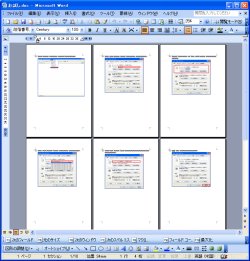 |
 |
画像でなくて動画にもできる
マニュアル作成ソフトには動画化機能が付いているものもあります。簡単な操作ならば、図解よりも動画にする方が楽にマニュアル化できます。(図表7参考)操作デモのようなものに仕上がりますので、まずは動画を見せた後に図解マニュアルを見せるという教育方法にすれば、一段と効果的でしょう。
 |
マニュアル作成=将来への投資
社内で「これってどうやるんですか?」「この間も教えなかった?」という会話が目立つようなら、早急にマニュアルを作成しましょう。非生産的な会話の繰り返しがなくなる上に「まずは(マニュアルなどで)自分で調べる」という癖を付けさせることもできます。
マニュアルを作成する時には社内人件費はかかりますが、将来的な教育コストは確実に低下しますし、社内のITスキルは着実に上がっていくでしょう。
インターネット、メール、社内システムの使い方、など今やパソコンを使って行う業務は多岐に渡っています。業務に関連するものをピックアップし、是非ともマニュアルを作成してみましょう。
EDIT
カテゴリ:
トラックバック(0)
このブログ記事を参照しているブログ一覧: 第1回 パソコンの操作マニュアル簡単作成術 ~誰でも簡単に図解マニュアルが作れる~
このブログ記事に対するトラックバックURL: http://www.eyedo.jp/cgi-bin/mt/mt-tb.cgi/143




コメントする